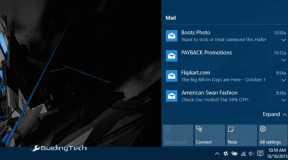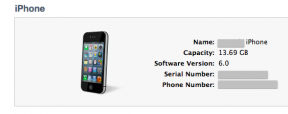[ستجد حلاً] ERR_CONNECTION_RESET في Chrome
منوعات / / November 28, 2021
إصلاح ERR_CONNECTION_RESET في Chrome: يعني هذا الخطأ أن موقع الويب الذي تحاول زيارته لا يمكنه إنشاء اتصال بموقع الويب الوجهة. يتم تشغيل هذا الخطأ عن طريق تغييرات التسجيل أو الشبكة وهناك بالفعل الكثير من المعلومات المرتبطة بهذا الخطأ. لن تواجه هذا الخطأ مع جميع مواقع الويب الأخرى لأن بعض المواقع ستعمل ولكن البعض الآخر لن يعمل وهذا هو سبب ضرورة تحرّي الخلل وإصلاحه.
هذا الموقع الالكتروني غير متاح
انقطع الاتصال بـ google.com.
الخطأ 101 (net:: ERR_CONNECTION_RESET): تمت إعادة تعيين الاتصال
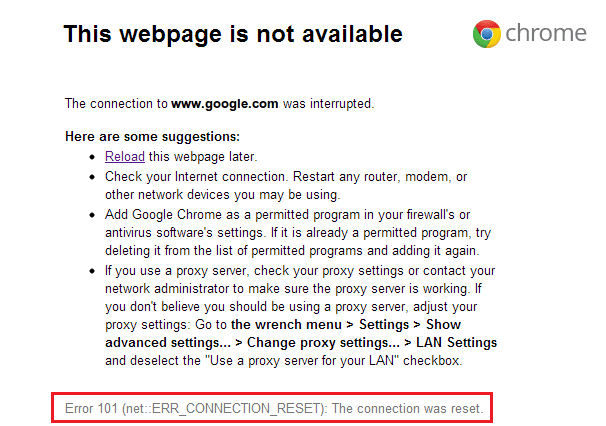
الآن كما ترى ، هناك عدد غير قليل من خطوات استكشاف الأخطاء وإصلاحها المذكورة في الخطأ نفسه والتي تعد مفيدة جدًا ، لذا قبل تجربة الطرق المدرجة أدناه ، تأكد من تجربتها أولاً. ولكن إذا لم تكن مفيدة في حالتك الخاصة ، فلا داعي للقلق ، فما عليك سوى اتباع هذا الدليل وستتمكن من حل هذه المشكلة بسهولة.
محتويات
- [ستجد حلاً] ERR_CONNECTION_RESET في Chrome
- الطريقة الأولى: قم بتشغيل CCleaner و Malwarebytes
- الطريقة 2: إعداد MTU (الحد الأقصى لوحدة الإرسال)
- الطريقة الثالثة: مسح ذاكرة التخزين المؤقت للمتصفحات
- الطريقة الرابعة: تعطيل برنامج الحماية من الفيروسات مؤقتًا
- الطريقة الخامسة: تعطيل ميزة AppEx Networks Accelerator
- الطريقة 6: بواسطة أمر إعادة تعيين Netsh Winsock
- الطريقة 7: تعطيل الوكيل
- الطريقة الثامنة: تحديث Chrome وإعادة تعيين إعدادات المتصفح
[ستجد حلاً] ERR_CONNECTION_RESET في Chrome
تاكد من إنشاء نقطة استعادة فقط في حالة حدوث خطأ ما.
الطريقة الأولى: قم بتشغيل CCleaner و Malwarebytes
قم بإجراء فحص كامل لمكافحة الفيروسات للتأكد من أن جهاز الكمبيوتر الخاص بك آمن. بالإضافة إلى تشغيل CCleaner و Malwarebytes Anti-malware.
1. تحميل وتثبيت كلنر & البرامج الضارة.
2.قم بتشغيل Malwarebytes والسماح له بفحص نظامك بحثًا عن الملفات الضارة.
3- إذا تم العثور على برامج ضارة ، فسيتم إزالتها تلقائيًا.
4. الآن تشغيل كلنر وفي قسم "المنظف" ، ضمن علامة التبويب Windows ، نقترح التحقق من التحديدات التالية لتنظيفها:

5. بمجرد التأكد من التحقق من النقاط الصحيحة ، ما عليك سوى النقر فوق شغل المنظف، ودع CCleaner يأخذ مجراه.
6- لتنظيف نظامك بشكل أكبر ، حدد علامة تبويب التسجيل وتأكد من فحص ما يلي:

7. حدد Scan for Issue واسمح لـ CCleaner بالمسح ، ثم انقر فوق عالج المسائل المختارة.
8 - عندما يسأل CCleaner "هل تريد إجراء نسخ احتياطي للتغييرات في التسجيل؟حدد "نعم".
9. بمجرد اكتمال النسخ الاحتياطي ، حدد إصلاح جميع المشكلات المحددة.
10- قم بإعادة تشغيل جهاز الكمبيوتر الخاص بك وقد تتمكن من ذلك إصلاح ERR_CONNECTION_RESET في Chrome.
الطريقة 2: إعداد MTU (الحد الأقصى لوحدة الإرسال)
1.اضغط على مفتاح Windows + R ثم اكتب "ncpa.cpl"واضغط على Enter لفتح اتصالات الشبكة.

2- الآن قم بتدوين اسم ملف اتصال شبكة لاسلكية نشطة (في حالتنا هو TAP).
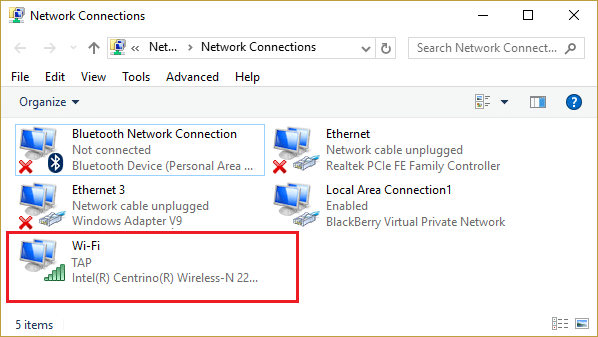
3- اضغط على Windows Key + X ثم اختر موجه الأوامر (المسؤول).
4 بعد ذلك ، اكتب الأمر التالي في cmd واضغط على Enter:
واجهة netsh تعيين IPv4 الواجهة الفرعية "اسم اتصال الشبكة 4" mtu = 1472 store = persitent
ملاحظة: استبدل اسم اتصال الشبكة بالاسم الفعلي لمحول الشبكة.

5. هذا كل شيء ، حاول مرة أخرى التحقق من حل الخطأ.
الطريقة الثالثة: مسح ذاكرة التخزين المؤقت للمتصفحات
1.افتح جوجل كروم واضغط Cntrl + H. لفتح التاريخ.
2. بعد ذلك ، انقر فوق تصفح واضح البيانات من اللوحة اليسرى.

3. تأكد من أن “بداية الزمن"ضمن مسح العناصر التالية من.
4 أيضًا ، ضع علامة على ما يلي:
- تاريخ التصفح
- تحميل التاريخ
- ملفات تعريف الارتباط وبيانات المولى والمكونات الإضافية الأخرى
- الصور والملفات المخزنة مؤقتًا
- بيانات نموذج الملء التلقائي
- كلمات السر

5. انقر الآن محو بيانات التصفح وانتظر حتى ينتهي.
6- أغلق المتصفح وأعد تشغيل الكمبيوتر.
الطريقة الرابعة: تعطيل برنامج الحماية من الفيروسات مؤقتًا
في بعض الأحيان قد يتسبب برنامج مكافحة الفيروسات في حدوث الخطأ ERR_CONNECTION_RESET في Chrome ومن أجل التحقق من أن هذا ليس هو الحال هنا تحتاج إلى تعطيل برنامج مكافحة الفيروسات الخاص بك لفترة محدودة حتى تتمكن من التحقق مما إذا كان الخطأ لا يزال يظهر عندما يكون برنامج مكافحة الفيروسات إيقاف.
1. انقر بزر الماوس الأيمن فوق ملف رمز برنامج مكافحة الفيروسات من علبة النظام وحدد إبطال.

2 بعد ذلك ، حدد الإطار الزمني الذي تم سيظل برنامج مكافحة الفيروسات معطلاً.

ملاحظة: اختر أقل قدر ممكن من الوقت على سبيل المثال 15 دقيقة أو 30 دقيقة.
3. بعد أن تم تعطيله ، أعد تشغيل المتصفح واختبر. سيكون هذا مؤقتًا ، إذا تم إصلاح المشكلة بعد تعطيل برنامج مكافحة الفيروسات ، فقم بإلغاء تثبيت برنامج مكافحة الفيروسات وإعادة تثبيته.
الطريقة الخامسة: تعطيل ميزة AppEx Networks Accelerator
أبلغ العديد من المستخدمين عن ذلك AppEx Networks Accelerator تتسبب هذه الميزة في حدوث مشكلة err_connection_reset ويمكنك ذلك بسهولة إصلاح ERR_CONNECTION_RESET في Chrome المشكلة عن طريق تعطيلها. انتقل إلى خصائص بطاقة الشبكة وقم بإلغاء تحديد "AppEx Networks Accelerator" لحل المشكلة.
الطريقة 6: بواسطة أمر إعادة تعيين Netsh Winsock
1.انقر بزر الماوس الأيمن على زر Windows وحدد "موجه الأوامر (المسؤول).“

2-أعد فتح موجه أوامر المسؤول واكتب ما يلي واضغط على إدخال بعد كل واحد:
- إيبكونفيغ / فلوشدس
- nbtstat –r
- إعادة تعيين netsh int ip
- إعادة تعيين netsh winsock

3. أعد التمهيد لتطبيق التغييرات. يبدو أن الأمر Netsh Winsock Reset إصلاح ERR_CONNECTION_RESET في Chrome.
الطريقة 7: تعطيل الوكيل
1.اضغط على مفتاح Windows + R ثم اكتب "inetcpl.cpl"واضغط على enter للفتح خصائص الإنترنت.

2. بعد ذلك ، انتقل إلى علامة تبويب الاتصالات وحدد إعدادات LAN.

3. قم بإلغاء تحديد استخدام خادم وكيل لشبكة LAN الخاصة بك وتأكد من "الكشف عن الإعدادات تلقائيا" مفحوص.

4.انقر موافق ثم تطبيق وأعد تشغيل الكمبيوتر.
الطريقة الثامنة: تحديث Chrome وإعادة تعيين إعدادات المتصفح
تم تحديث Chrome: تأكد من تحديث Chrome. انقر فوق قائمة Chrome ، ثم Help (تعليمات) وحدد About Google Chrome (حول Google Chrome). سيقوم Chrome بالبحث عن التحديثات والنقر فوق "إعادة التشغيل" لتطبيق أي تحديث متوفر.

إعادة تعيين متصفح Chrome: انقر على قائمة Chrome ، ثم حدد "الإعدادات" و "إظهار الإعدادات المتقدمة" وضمن قسم "إعادة تعيين الإعدادات" ، انقر على "إعادة تعيين الإعدادات".

يمكنك أيضًا التحقق من:
- إصلاح Error Code 105 في Google Chrome
- إصلاح ERR_SSL_VERSION_OR_CIPHER_MISMATCH خطأ Chrome
- كيفية إصلاح هذا الموقع لا يمكن الوصول إليه خطأ في Gooogle Chrome
- كيفية إصلاح تم إبطال شهادة الخادم في الكروم
- إصلاح Err_Connection_Closed في Chrome
- كيفية إصلاح خطأ شهادة SSL في جوجل كروم
هذا كل ما لديك بنجاح إصلاح ERR_CONNECTION_RESET في Chrome ولكن إذا كان لا يزال لديك أي استفسارات بخصوص هذا ، فلا تتردد في طرحها في قسم التعليقات.
![[ستجد حلاً] ERR_CONNECTION_RESET في Chrome](/uploads/acceptor/source/69/a2e9bb1969514e868d156e4f6e558a8d__1_.png)